Excel中进行组合图表的操作技巧
发布时间:2017-06-13 13:40
相关话题
如何进行实现Excel组合图表的呢?具体该怎么去进行操作的呢?今天,小编就教大家在Excel中进行组合图表的操作技巧。
Excel中进行组合图表的操作步骤
首先制作基础表格,以每月花销举例。
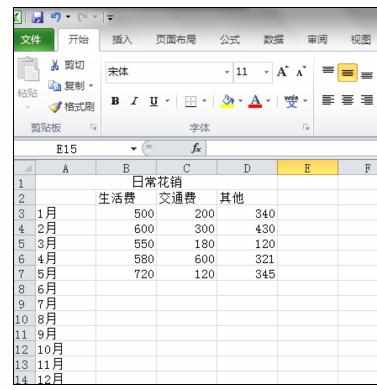
插入图表,并在“设计”下面点击“选择数据”。
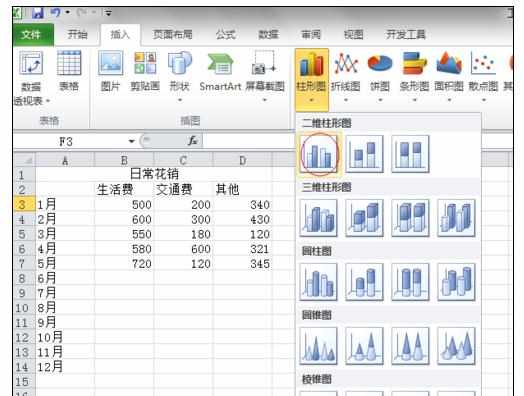
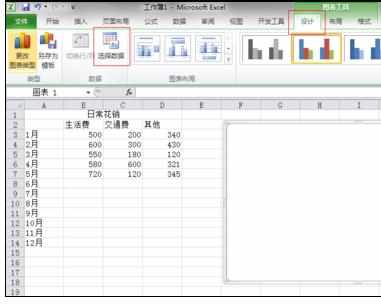
选择“图表数据区域”,选择数据区域,回车,确定,生成图表。


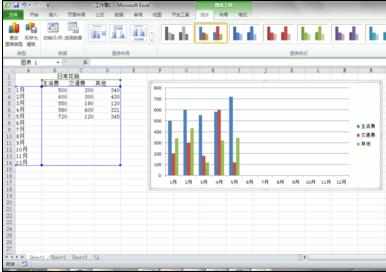
下面将“其他”费用转换为折线图。
1)、选中图表,在菜单栏中“布局”,点击左上角下拉框,选择“其他”;
2)、选择“设计”-“更改图表类型”,选择折线图,确定。


完成。


Excel中进行组合图表的操作技巧的评论条评论